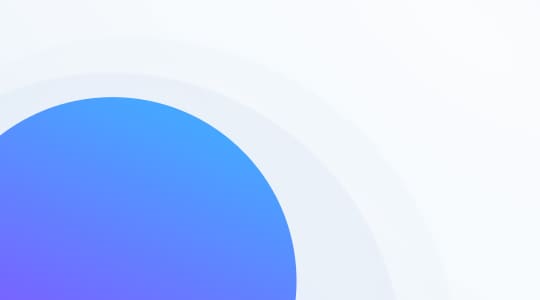Sao chép & dán là gì?
Sao chép & dán là một lệnh máy tính cho phép bạn sao chép và dán những nội dung như văn bản, hình ảnh, đường dẫn, và những dữ liệu khác từ nơi này sang nơi khác. Tính năng này tạm thời lưu trữ thông tin sao chép vào một nơi vô hình với người dùng (thường là bộ nhớ tạm) rồi chép nó vào vị trí mong muốn.

Bạn có thể sao chép & dán những gì trong LiveAgent?
- Văn bản
- Đường dẫn
- Tệp đính kèm (tệp đính kèm hoặc hình ảnh trong văn bản)
- Hình ảnh (tệp đính kèm hoặc hình ảnh trong văn bản)
Sao chép và dán lệnh cho Windows
Để sao chép và dán dữ liệu trong máy tính xài Windows, vui lòng sử dụng những lệnh sau:
- CTRL + C (để sao chép)
- CTRL + V (để dán)
Sao chép và dán dữ liệu trong máy tính Mac
Để sao chép và dán dữ liệu trong máy tính Mac, vui lòng sử dụng những lệnh sau:
- Command + C (để sao chép)
- Command + V (để dán)
A picture's worth a thousand words
Make your communication more lively with images. Copy and paste them with ease using our HTML editor. Try it for free. No credit card required.
Cách sao chép & dán hình ảnh trong văn bản vào trong phiếu của LiveAgent
Vui lòng làm theo hướng dẫn này để chèn hình ảnh cùng dòng văn bản (inline) vào thân của phiếu email.
- Đăng nhập vào LiveAgent.
- Nhấp vào nút dấu cộng ở phía trên bên phải màn hình (bên cạnh ảnh hồ sơ của bạn).
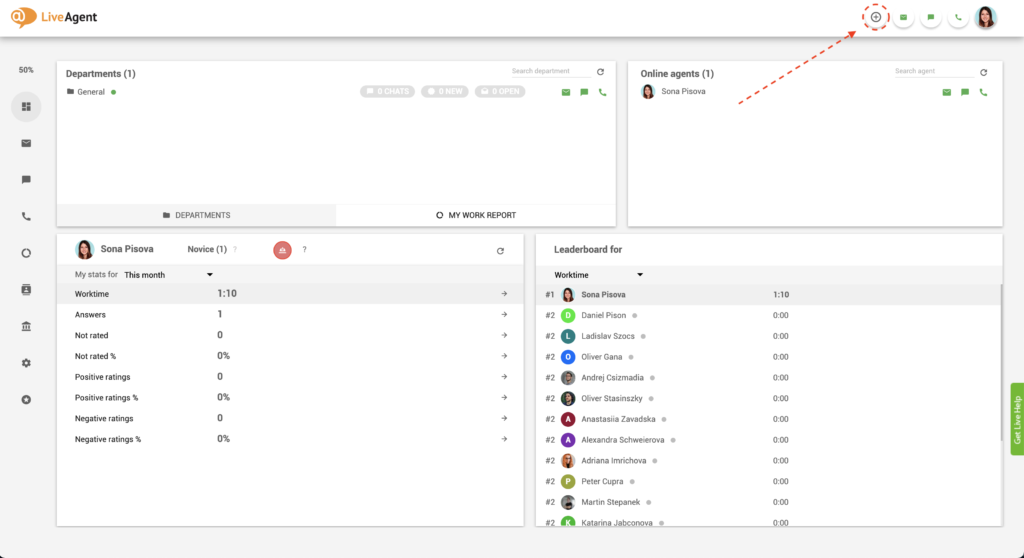
3. Nhấp vào Phiếu mới.
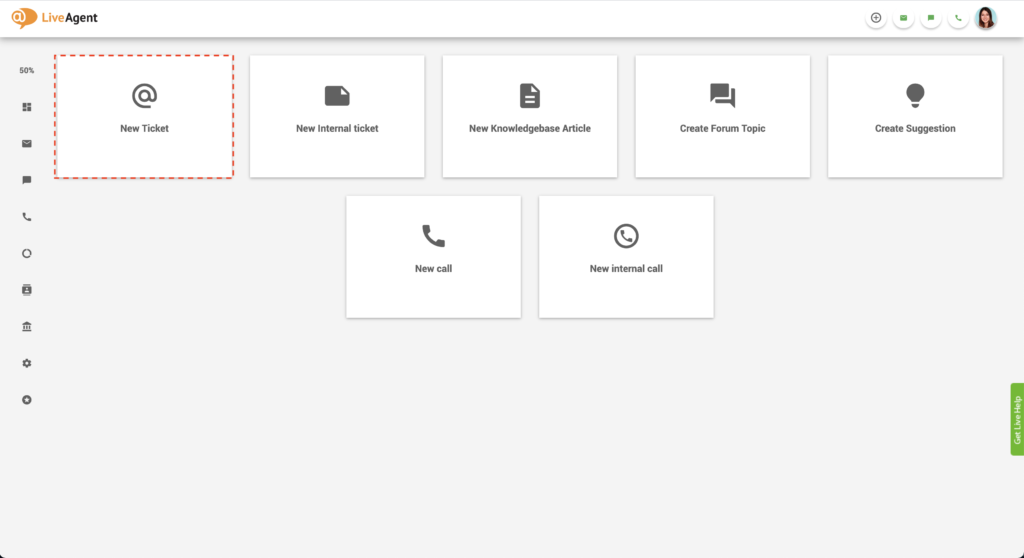
4. Điền địa chỉ email của người nhận và chủ đề. 5. Bạn có thể chọn địa chỉ email gửi đi từ danh sách email của bạn và bộ phận mà phiếu này sẽ được bàn giao.
6. Viết nội dung email.
7. Nhấp vào nút HTML ở góc dưới bên phải màn hình.
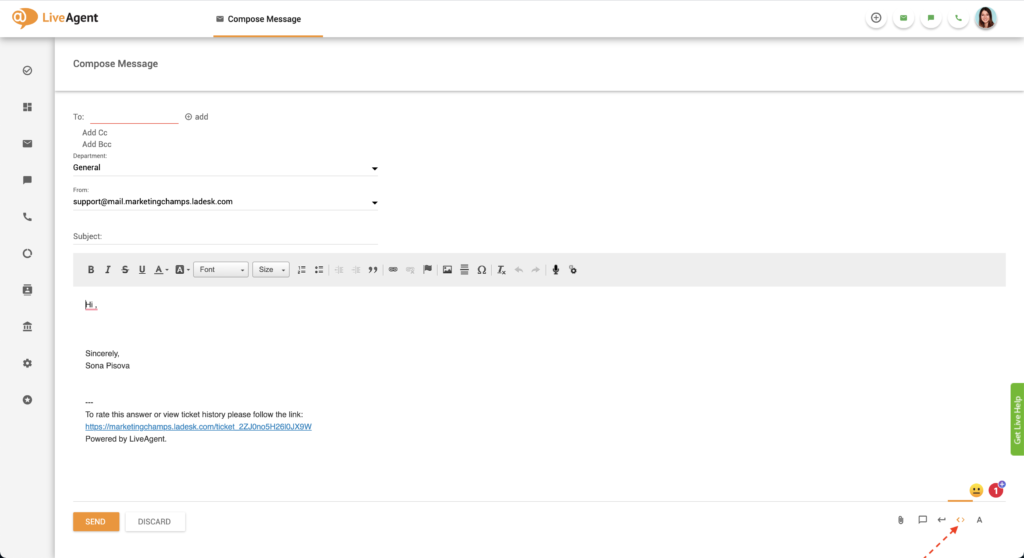
8. Tìm hình ảnh mà bạn muốn đặt vào email và chọn nó.
9. Nhấn phím Ctrl và C hoặc Command và C nếu bạn sử dụng Mac để sao chép hình ảnh.
10. Quay về phiếu LiveAgent đang mở của bạn. Kế tiếp, nhấp vào phần email mà bạn muốn hình ảnh được dán vào đó.
11. Dán ảnh bằng cách sử dụng phím tắt Ctrl và V, hoặc Command và V nếu bạn sử dụng Mac.
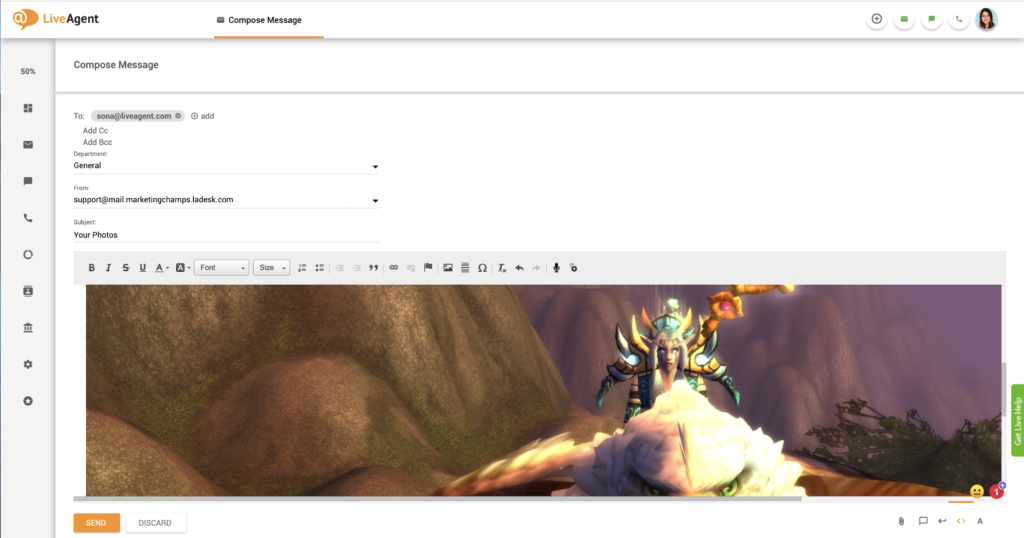
Sao chép & và dán cùng dòng trông như thế nào trong email?
Nếu bạn sao chép và dán hình ảnh cùng dòng vào thân của một email, người nhận sẽ nhìn thấy nó như thế này:
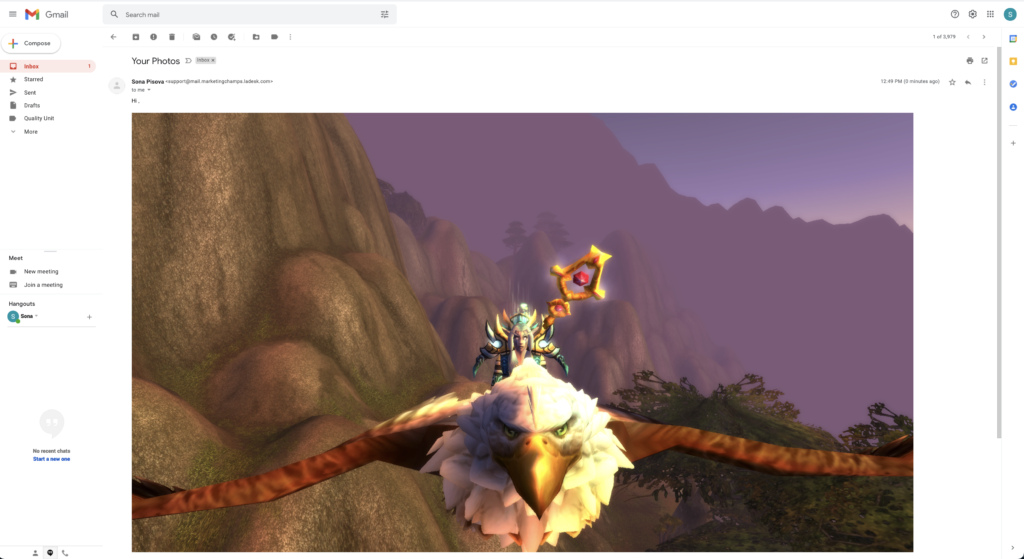
Thêm tệp đính kèm vào email của LiveAgent bằng sao chép & dán
Vui lòng làm theo hướng dẫn này để nhanh chóng thêm tệp đính kèm vào phiếu email của bạn bằng tính năng sao chép và dán.
- Đăng nhập vào LiveAgent.
- Nhấp vào nút dấu cộng ở phía trên bên phải màn hình (bên cạnh ảnh hồ sơ của bạn).
- Nhấp vào Phiếu mới.
- Điền địa chỉ người nhận và chủ đề.
- Bạn có thể chọn địa chỉ email gửi đi từ danh sách email của bạn và bộ phận mà phiếu này sẽ được bàn giao.
- Viết nội dung email.
- Tìm hình ảnh hoặc tệp mà bạn muốn đặt vào email và chọn nó.
- Nhấn phím Ctrl và C hoặc Command và C nếu bạn sử dụng Mac để sao chép hình ảnh.
- Quay về phiếu LiveAgent đang mở của bạn
- Dán ảnh hoặc tệp bằng cách sử dụng phím tắt Ctrl và V, hoặc Command và V nếu bạn sử dụng Mac.
- Ảnh hoặc tệp sẽ được đính kèm vào email..
Ảnh và tệp được sao chép & dán trông thế nào trong email?
Nếu chúng không được dán cùng dòng, chúng sẽ giống tệp đính kèm trong email bình thường. Không có sự khác biệt giữa sao chép và dán ảnh và tệp hoặc đính kèm chúng theo cách bình thường qua nút đính kèm.
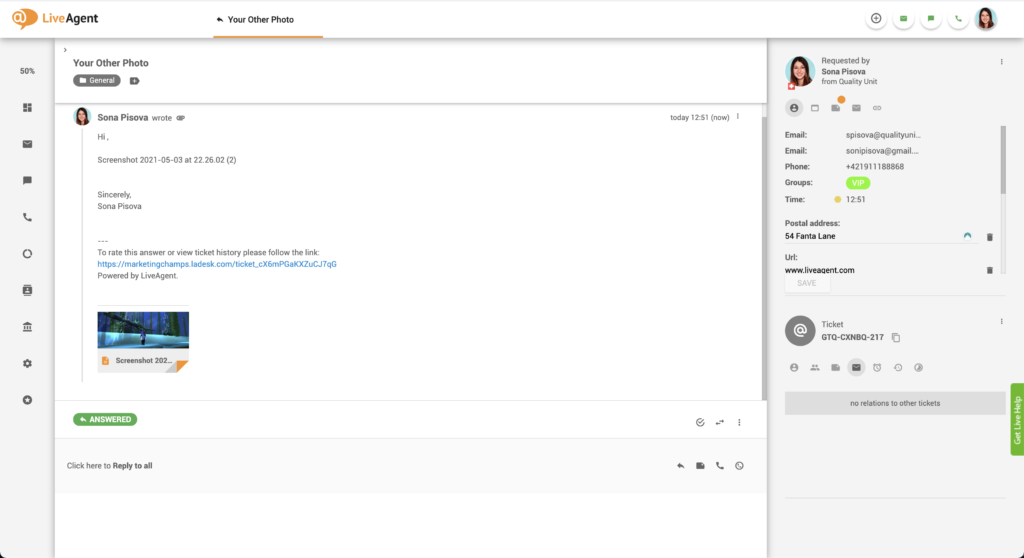
Sao chép và dán nội dung vào phiếu và chat mang lại lợi ích gì?
Quy trình làm việc tốt hơn và hiệu quả hơn
Dùng lệnh sao chép và dán có thể tăng tốc quy trình làm việc của nhân viên và giúp họ xử lý và giải quyết phiếu hiệu quả hơn. Thay vì nhấp nhiều nút để thực hiện việc sao chép và dán, nhân viên chỉ cần sử dụng các phím tắt mà không phải gián đoạn việc gõ chữ của họ.
Giảm khối lượng phiếu, thời gian giải quyết nhanh hơn
Nhân viên hỗ trợ khách hàng của bạn trả lời phiếu càng nhanh, thì ca làm việc của họ càng trôi qua nhanh hơn. Bên cạnh việc giảm khối lượng phiếu yêu cầu và tiết kiệm tiền cho công ty của bạn, nó còn cải thiện thời gian giải quyết, dẫn đến tăng mức độ hài lòng của khách hàng.
Khách hàng hài lòng hơn
Khách hàng rất thích nhận được câu trả lời kịp lúc. Hãy làm họ hài lòng với tốc độ trả lời và thời gian giải quyết nhanh như chớp nhờ vào tính năng sao chép & dán của chúng tôi. Cải thiện mức độ hài lòng của khách hàng thường tăng lòng trung thành và độ tương tác của khách hàng, cũng như những lời truyền miệng tích cực.
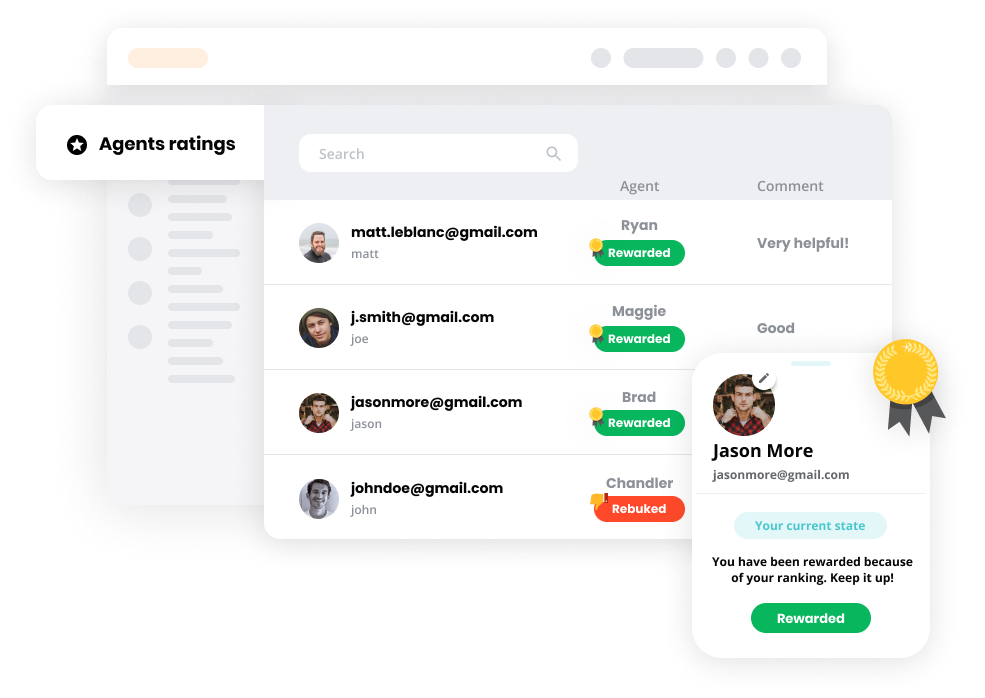
Công cụ toàn năng để cải thiện năng suất của bạn
Đừng bỏ lỡ các khách hàng tiềm năng, tăng doanh số, và tăng giá trị vòng đời khách hàng! Tìm hiểu cách LiveAgent dễ dàng cải thiện sự hiệu quả của nhân viên và trải nghiệm của khách hàng của bạn ngay.
Tìm hiểu về hộp thư đến chung đi kèm với hơn tính năng CSKH, bao gồm game hóa, lập báo cáo, và phần mềm quản lý quan hệ khách hàng. LiveAgent cũng có hơn 40 tích hợp bên thứ ba với những công cụ ưa thích của bạn như Slack, Google Analytics, Shopify, MailChimp, v.v…
Tài nguyên cơ sở tri thức
Muốn tìm hiểu thêm về các tính năng CSKH hiện đại của LiveAgent? Hãy xem bài viết trong cơ sở tri thức, blog, webinar của chúng tôi, hoặc kênh Youtube chính thức của chúng tôi để có thêm thông tin.
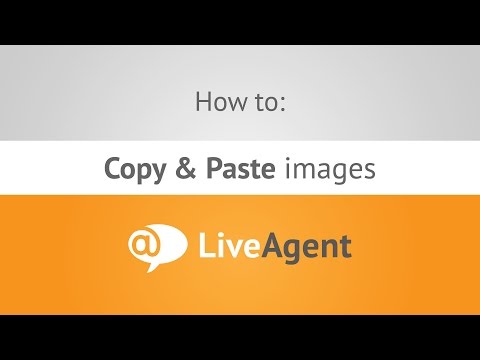
Đã sẵn sàng sao chép & dán tệp và hình ảnh vào email của bạn?
Tính năng sao chép & dán của LiveAgent rất linh hoạt! Biến việc giao tiếp của bạn sống động hơn với hình ảnh cùng dòng, hoặc cải thiện quy trình làm việc của bạn với bản dùng thử trọn gói miễn phí 30 ngày của chúng tôi. Dùng thử ngay hôm nay. Không có ràng buộc, không cần thẻ tín dụng.
Boost your team's efficiency and customers' satisfaction
Experience the convenience of LiveAgent's copy and paste images feature, easily copy and paste images directly into your LiveAgent interface to save time.
Frequently Asked Questions
Sao chép & dán là gì?
Sao chép & dán là một lệnh máy tính cho phép bạn sao chép và dán những nội dung như văn bản, hình ảnh, đường dẫn, và những dữ liệu khác từ nơi này sang nơi khác. Tính năng này tạm thời lưu trữ thông tin sao chép vào một nơi vô hình với người dùng (thường là bộ nhớ tạm) rồi chép nó vào vị trí mong muốn.
Các lệnh sao chép và dán cho Windows và Mac là gì?
Để sao chép và dán dữ liệu trên máy tính Windows, vui lòng sử dụng các lệnh sau: CTRL + C (để sao chép) và CTRL + V (để dán). Nếu bạn đang sử dụng máy tính Mac, hãy sử dụng Command + C (để sao chép) và Command + V (để dán).
Bạn có thể sao chép & dán những gì trong LiveAgent?
Văn bản, Đường dẫn, Tệp đính kèm (tệp đính kèm hoặc hình ảnh trong văn bản), Hình ảnh (tệp đính kèm hoặc hình ảnh trong văn bản).
Khám phá các tính năng nổi bật của LiveAgent - phần mềm help desk đa kênh với hệ thống phiếu hỗ trợ, quản lý nhân viên, phát hiện trùng lặp, nhật ký kiểm tra, và nhiều hơn nữa. Nâng cao hiệu quả dịch vụ khách hàng với phân phối phiếu tự động, giờ làm việc linh hoạt, và tin nhắn soạn sẵn. Tìm hiểu thêm để tối ưu hóa trải nghiệm khách hàng của bạn!
Khám phá cách tối đa hóa giá trị phần mềm helpdesk của bạn với tích hợp LiveAgent. Tăng sự hài lòng của khách hàng qua các plugin, ứng dụng đa dạng và tích hợp VoIP từ các đối tác hàng đầu như CallTo365, AstraQom, GDMS, và nhiều hơn. Truy cập để tìm hiểu cách tối ưu hóa quy trình làm việc và đơn giản hóa công việc kinh doanh của bạn.
Landing PPC Archive - LiveAgent
Khám phá LiveAgent - phần mềm hỗ trợ khách hàng đa kênh với tính năng live chat, ticketing, tích hợp và thử miễn phí 30 ngày!"

 Български
Български  Čeština
Čeština  Dansk
Dansk  Deutsch
Deutsch  Eesti
Eesti  Español
Español  Français
Français  Ελληνικα
Ελληνικα  Hrvatski
Hrvatski  Italiano
Italiano  Latviešu
Latviešu  Lietuviškai
Lietuviškai  Magyar
Magyar  Nederlands
Nederlands  Norsk bokmål
Norsk bokmål  Polski
Polski  Română
Română  Русский
Русский  Slovenčina
Slovenčina  Slovenščina
Slovenščina  简体中文
简体中文  Tagalog
Tagalog  العربية
العربية  English
English  Português
Português